-
怎么关闭win10自动更新的方法介绍
- 2023-02-20 09:40:02 来源:windows10系统之家 作者:爱win10
工具/原料:
系统版本:windows10系统
品牌型号:联想yoga15
方法/步骤:
方法一:禁用Windows Update服务
1、直接按下Win + R快捷键打开运行菜单,输入services.msc 回车打开服务。
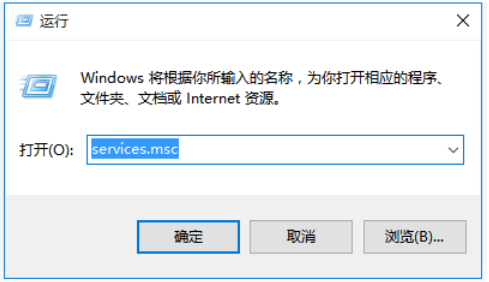
2、然后我们找到 Windows Update选项并双击打开。
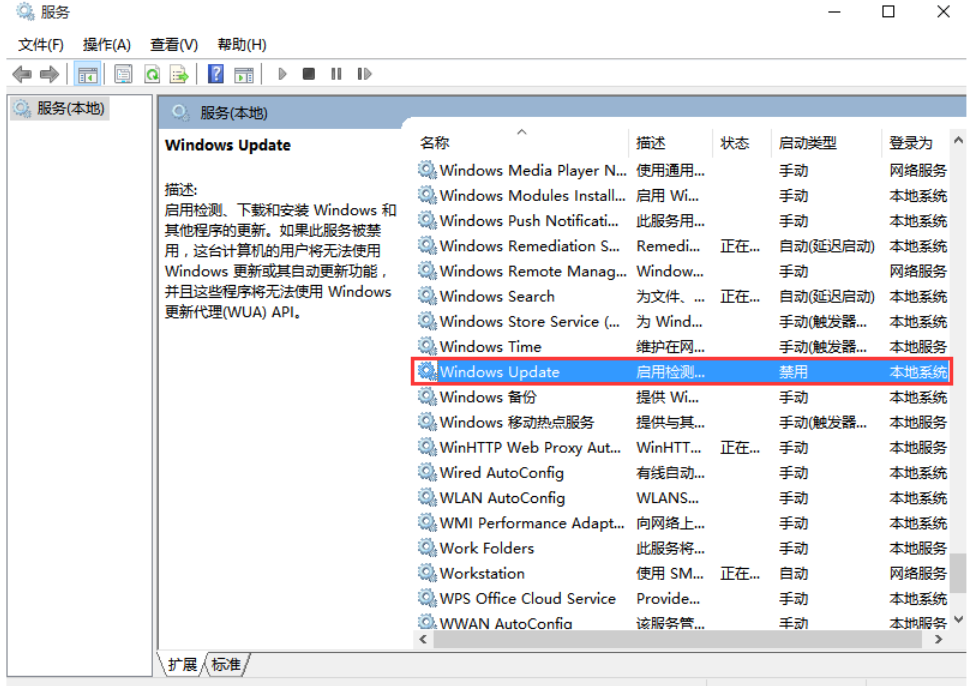
3、点击“停止”,把启动类型选为“禁用”,最后点击应用。
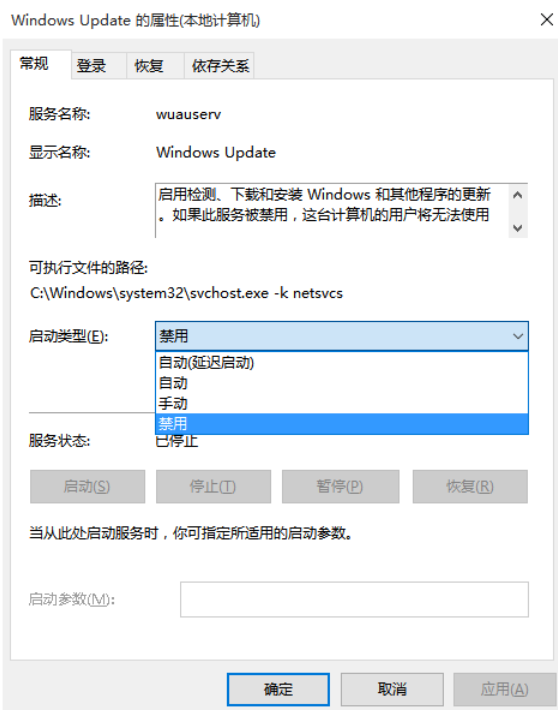
4、再切换到“恢复”选项,然后将默认的“重新启动服务”改为“无操作”,点击“应用”“确定”即可关闭win10自动更新。
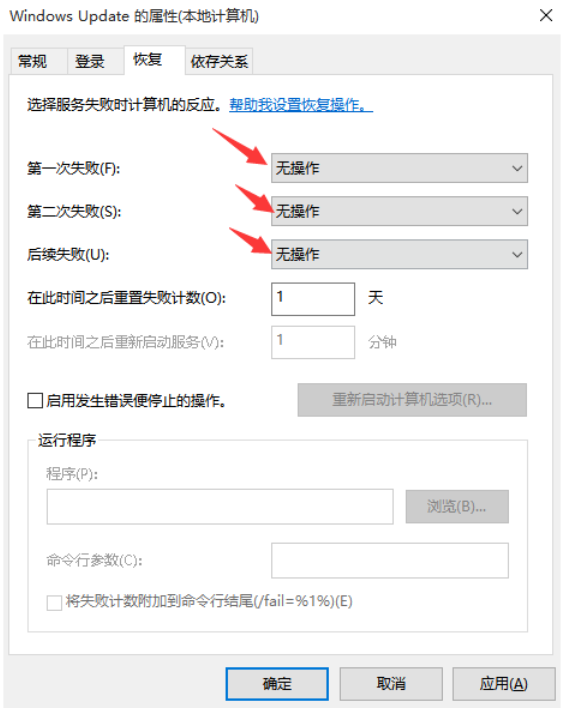
方法二:进入组策略关闭Win10自动更新
1、继续使用快捷键打开运行,输入“gpedit.msc”确定打开组策略。
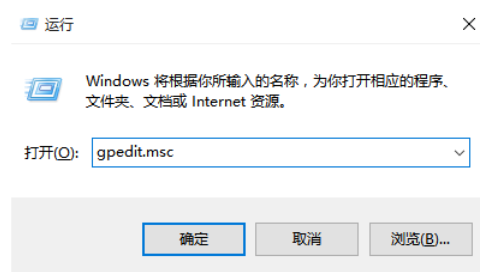
2、依次展开 计算机配置 -》 管理模板 -》 Windows组件 -》 Windows更新。
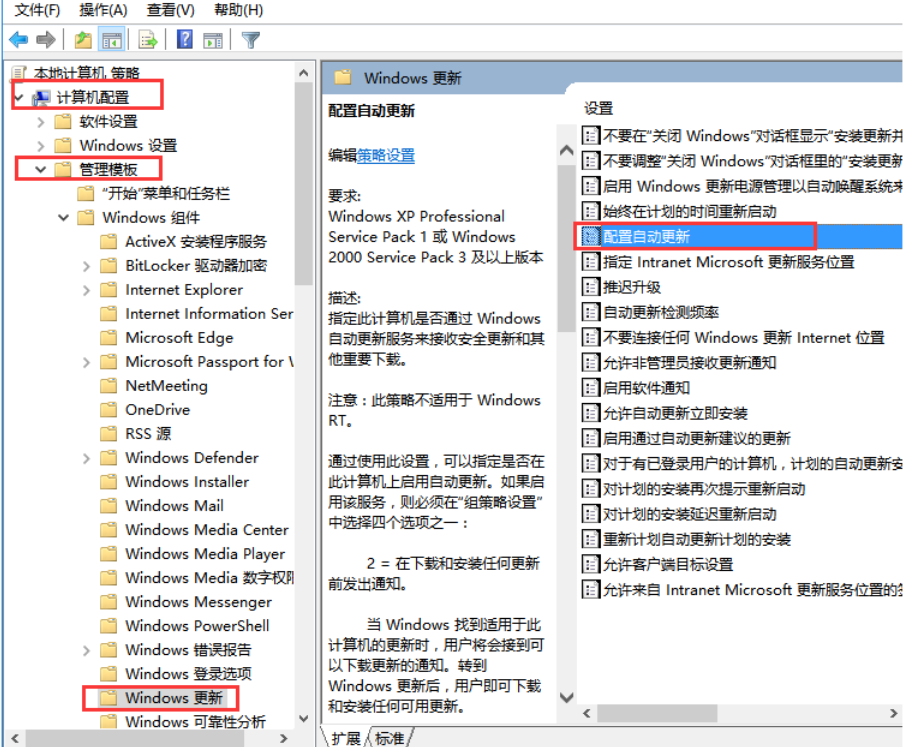
3、在右侧“配置自动更新”设置中,将其设置为“已禁用”并点击下方的“应用”并“确定”。

4、在用户配置-》管理模板-》windows组件-》windows更新中找到“删除使用所有Windows更新功能的访问权限”,选择已启用,完成设置后,点击“应用”“确定”。

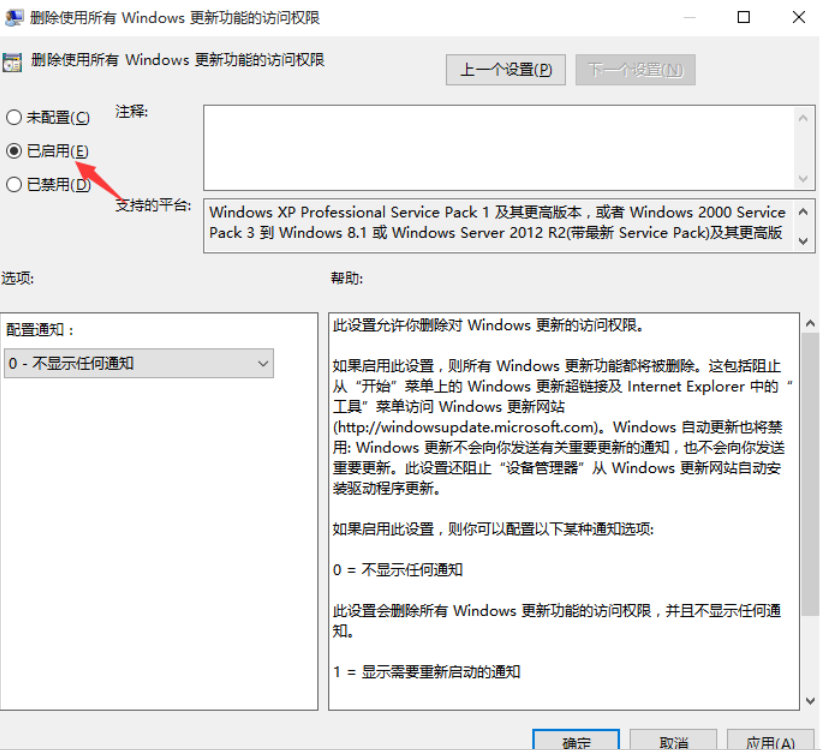
方法三:禁用任务计划里边的Win10自动更新
1、继续打开““运行”窗口,输入“taskschd.msc”回车,打开任务计划程序。
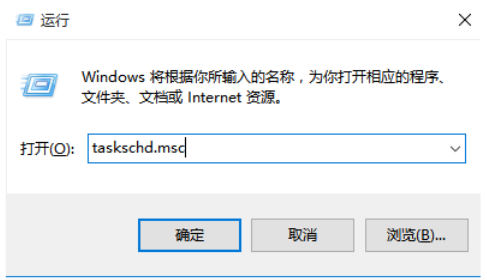
2、在任务计划程序的设置界面,依次展开 任务计划程序库 -》 Microsoft -》 Windows -》 WindowsUpdate,把里面的项目鼠标右键都设置为 [ 禁用 ] 就可以了。
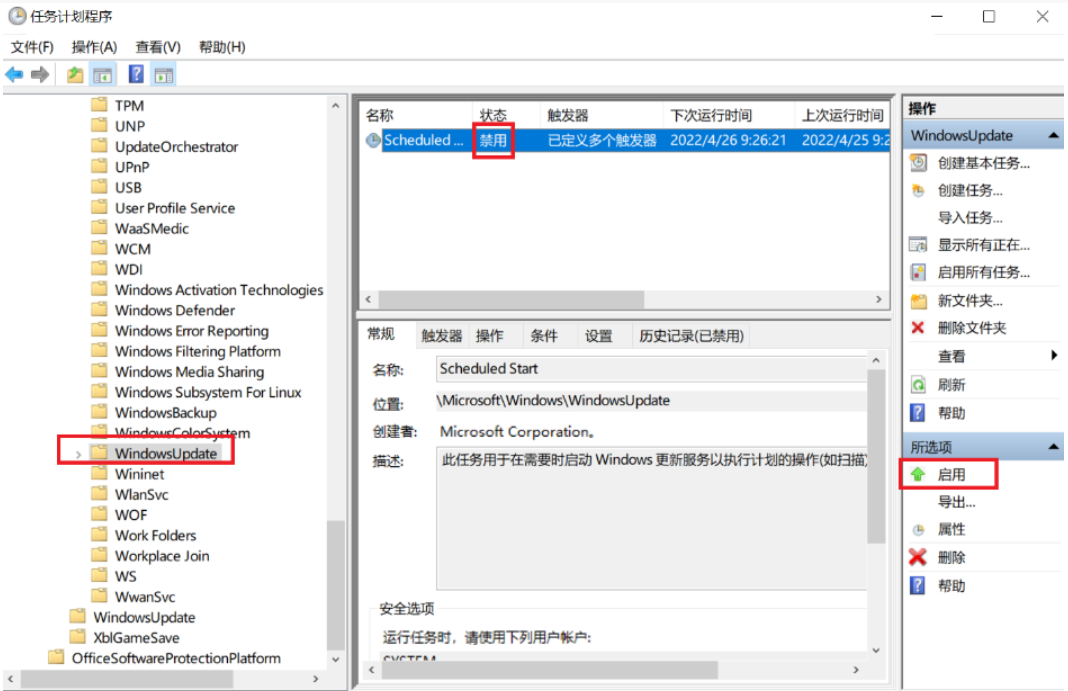
方法四:在注册表中关闭Win10自动更新
1、打开运行,输入命名 regedit,回车打开注册表。
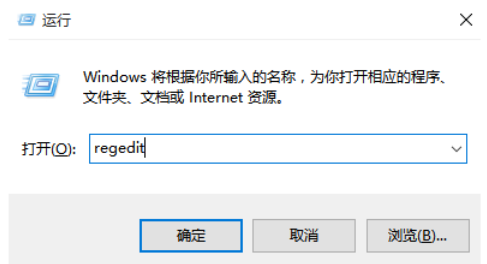
2、在注册表设置中,依次定位到:[HKEY_LOCAL_MACHINE--->SYSTEM--->CurrentControlSet--->Services--->UsoSvc],然后在右侧找到“Start”键。

3、点击修改,把start值改成16进制,值改为“4”,点击「 确定 」保存数据。

4、如果在右侧有“FailureActions”键,右键点击修改该键的二进制数据,将“0010”、“0018”行的左起第5个数值由原来的“01”改为“00”,完成后,点击下方的“确定”即可,如下图所示。(如果没有FailureActions项无须更改)
提示:鼠标双击数字,即可修改该键的二进制数据。
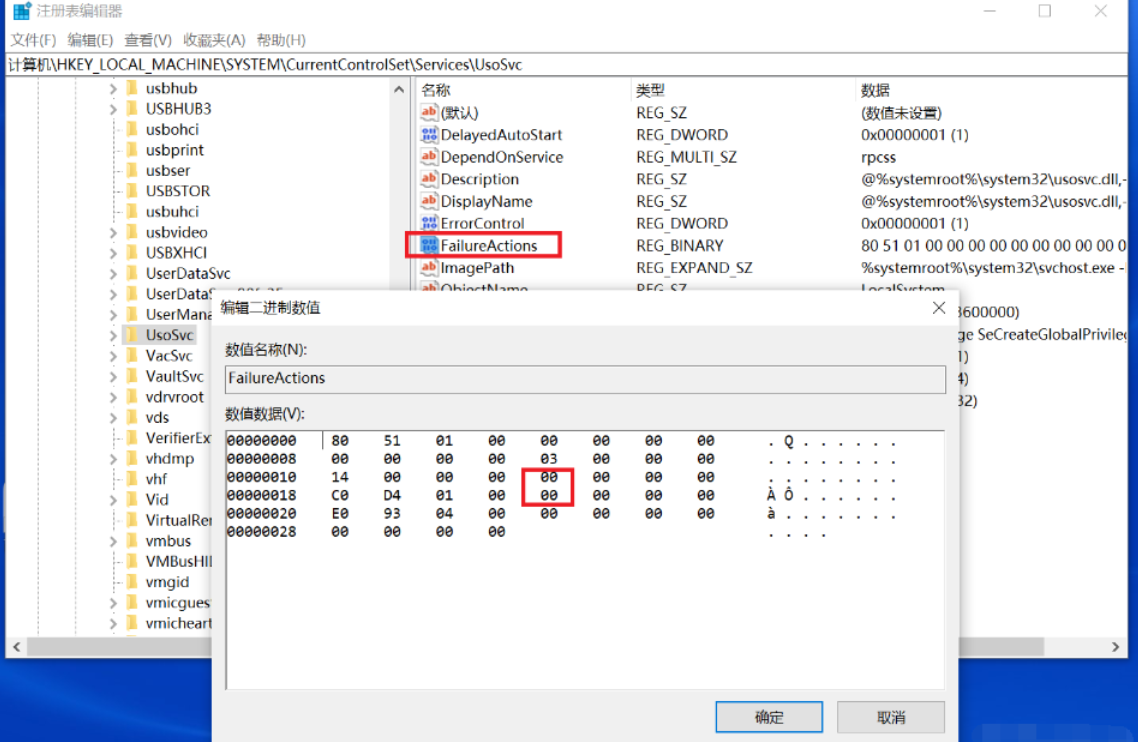
拓展知识:win10自动更新的相关内容
总结:
以上便是几种常用的关闭win10自动更新的方法介绍,可从服务项,组策略等方面进行关闭,操作都比较简单,有不懂的小伙伴可根据自己电脑的实际情况选择合适的方法操作即可。
猜您喜欢
- win7系统重装win10系统图文教程..2020-11-11
- 电脑怎么重装系统win102022-11-30
- win10企业版激活方法2022新版..2022-05-23
- 最新win10界面切换快捷键2017-06-21
- win10家庭版升级专业版最新教程..2017-10-13
- win10系统IE缓存文件夹在哪里,小编告..2017-11-06
相关推荐
- 如何让win10禁止某程序运行 2020-08-25
- win10电脑系统开机慢怎么办 2020-04-01
- 雨林木风win10 64位专业版系统下载.. 2022-03-05
- win10激活工具免费版使用方法.. 2022-05-25
- win10换背景|win10自动更换背景怎么设.. 2017-05-17
- 小编告诉你win10如何禁用小娜.. 2017-10-24



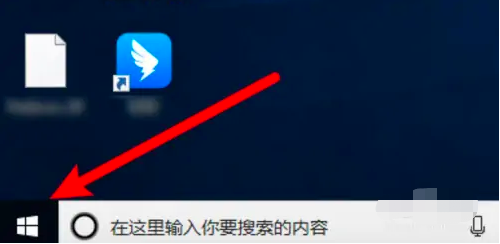
 魔法猪一健重装系统win10
魔法猪一健重装系统win10
 装机吧重装系统win10
装机吧重装系统win10
 系统之家一键重装
系统之家一键重装
 小白重装win10
小白重装win10
 萝卜家园ghost win8 64位专业版v201612
萝卜家园ghost win8 64位专业版v201612 国庆Ghost_Win7 32位建国65周年纪念旗舰版
国庆Ghost_Win7 32位建国65周年纪念旗舰版 联想笔记本 Ghost Win7 64位旗舰版系统V05
联想笔记本 Ghost Win7 64位旗舰版系统V05 系统之家Ghost Win8 x64专业版v201612
系统之家Ghost Win8 x64专业版v201612 萝卜家园ghost win10 x64专业版v201607
萝卜家园ghost win10 x64专业版v201607 最新驱动人生
最新驱动人生 C++代码统计v
C++代码统计v 系统之家ghos
系统之家ghos 系统之家Win7
系统之家Win7 小白系统ghos
小白系统ghos 涛涛QQ邮箱提
涛涛QQ邮箱提 移花接木v4.2
移花接木v4.2 股博士v3.9(
股博士v3.9( 雨林木风Win1
雨林木风Win1 电脑公司 Gho
电脑公司 Gho Samsung SSD
Samsung SSD  粤公网安备 44130202001061号
粤公网安备 44130202001061号